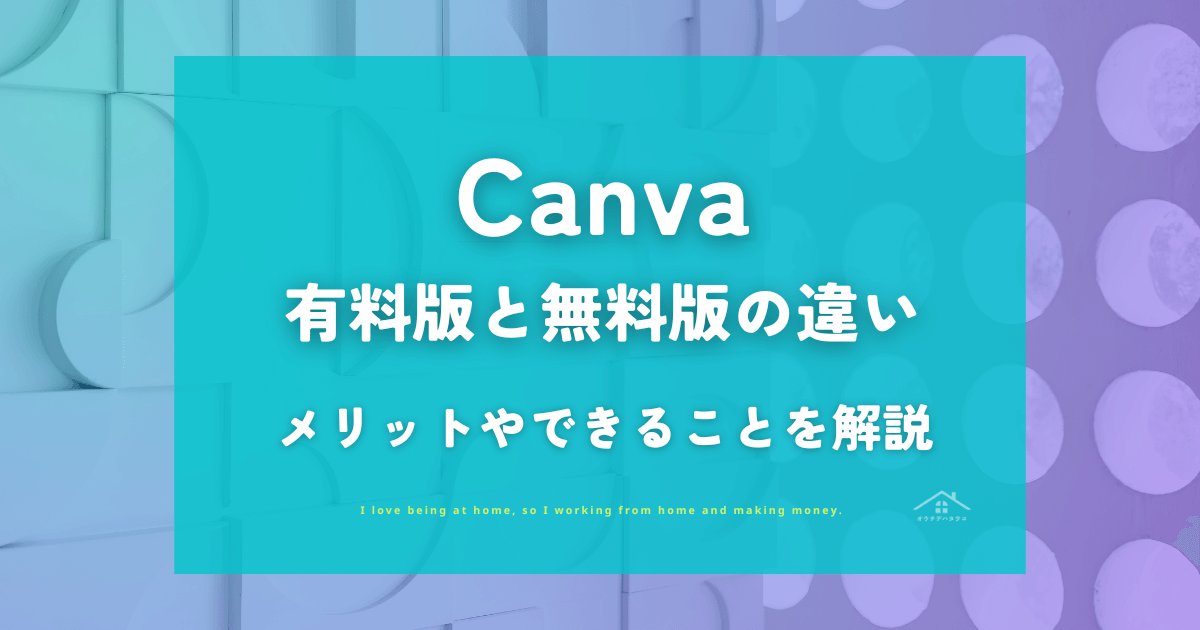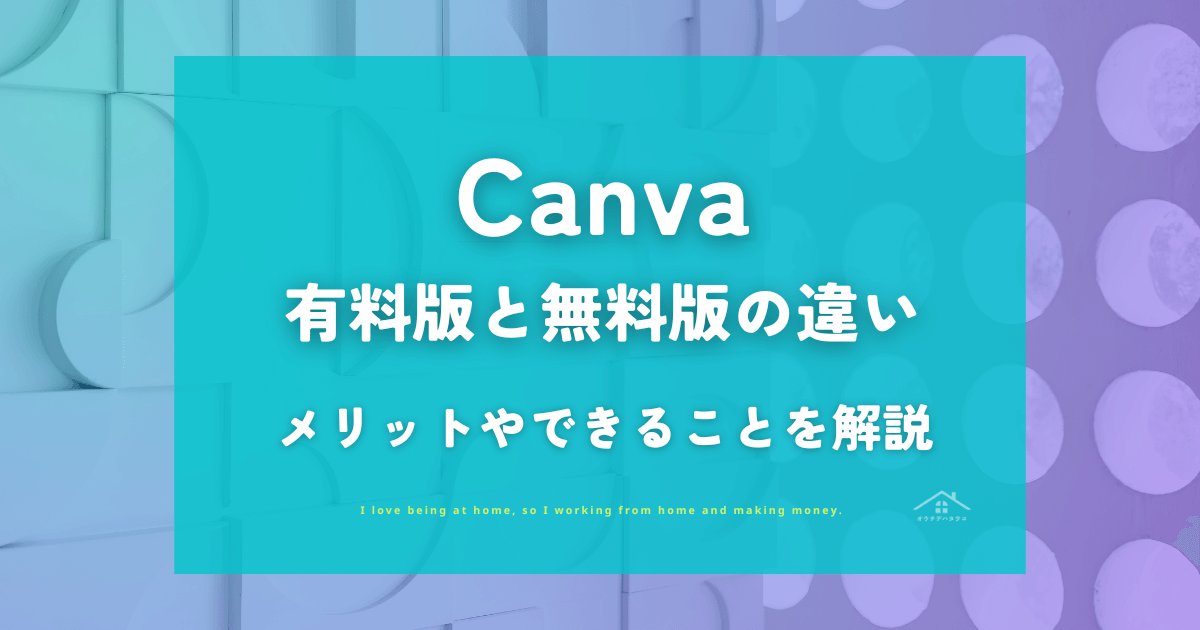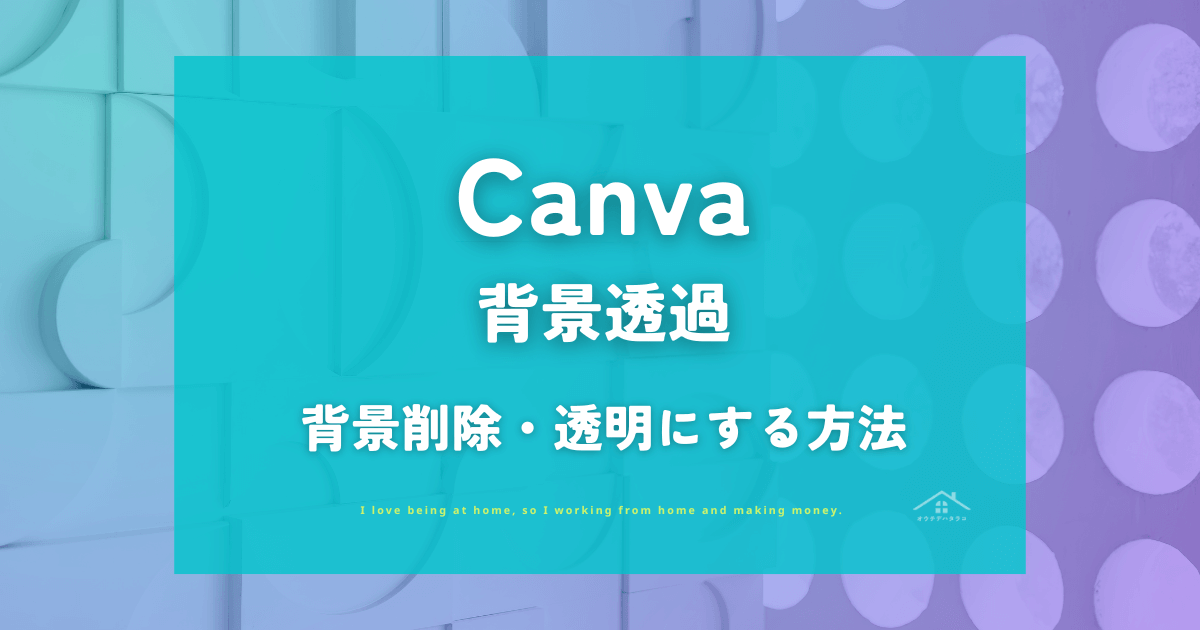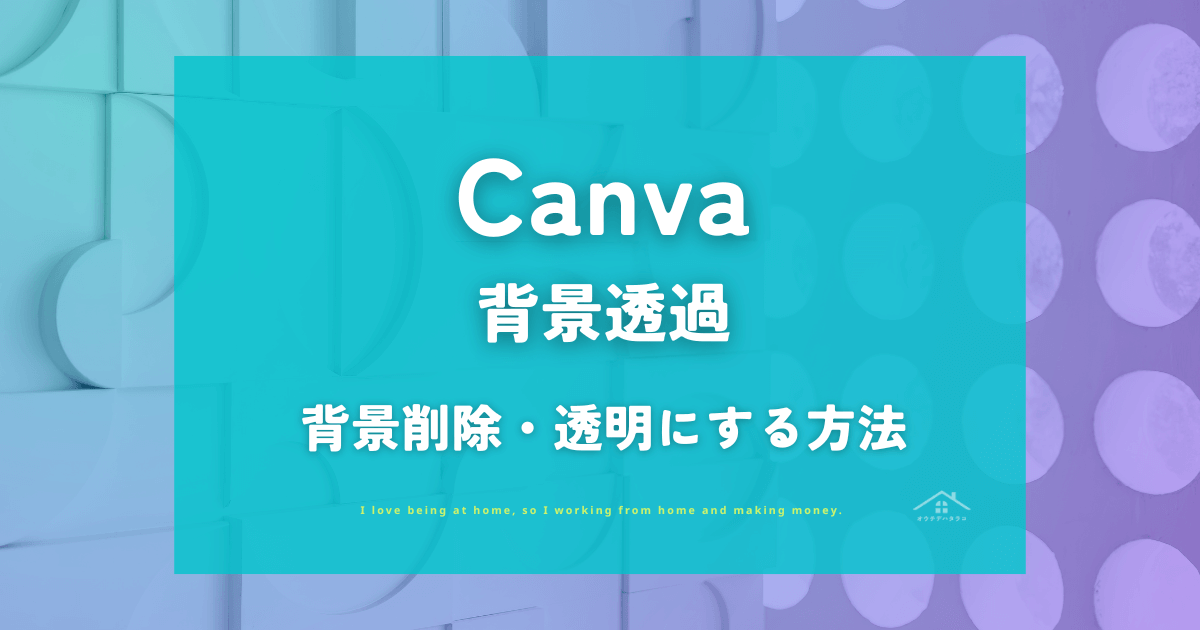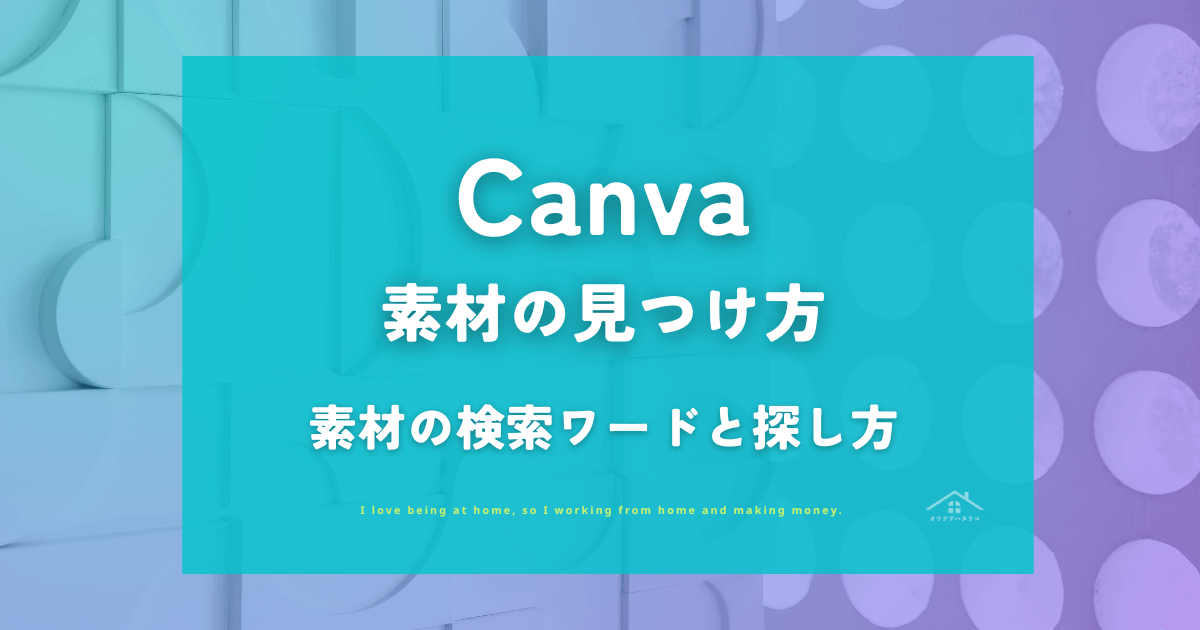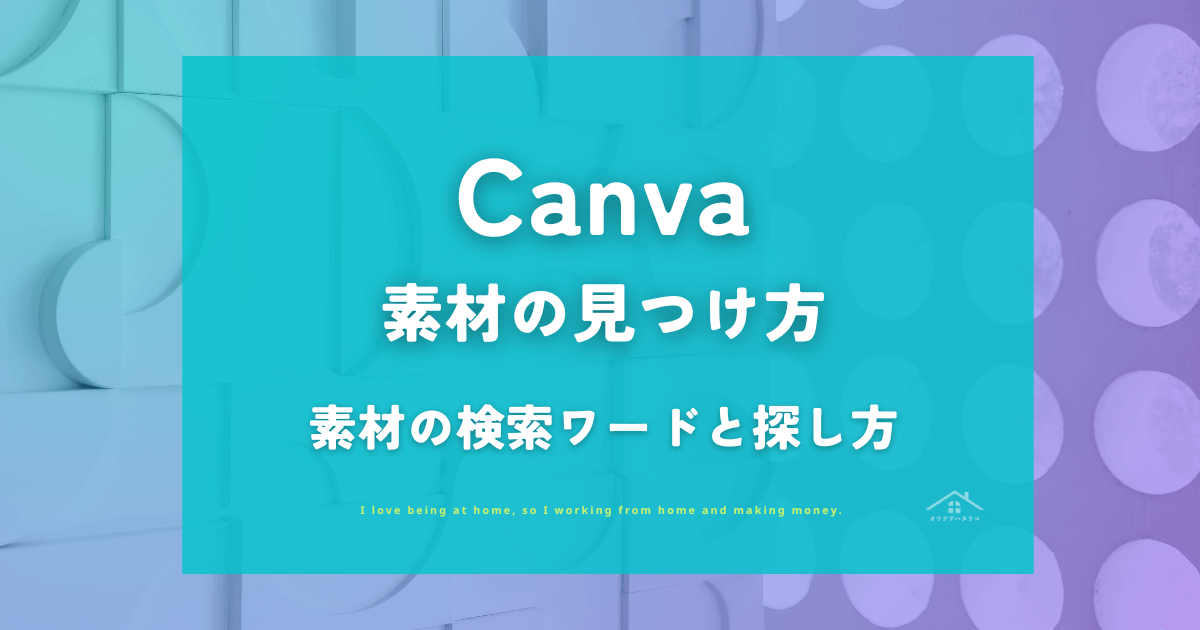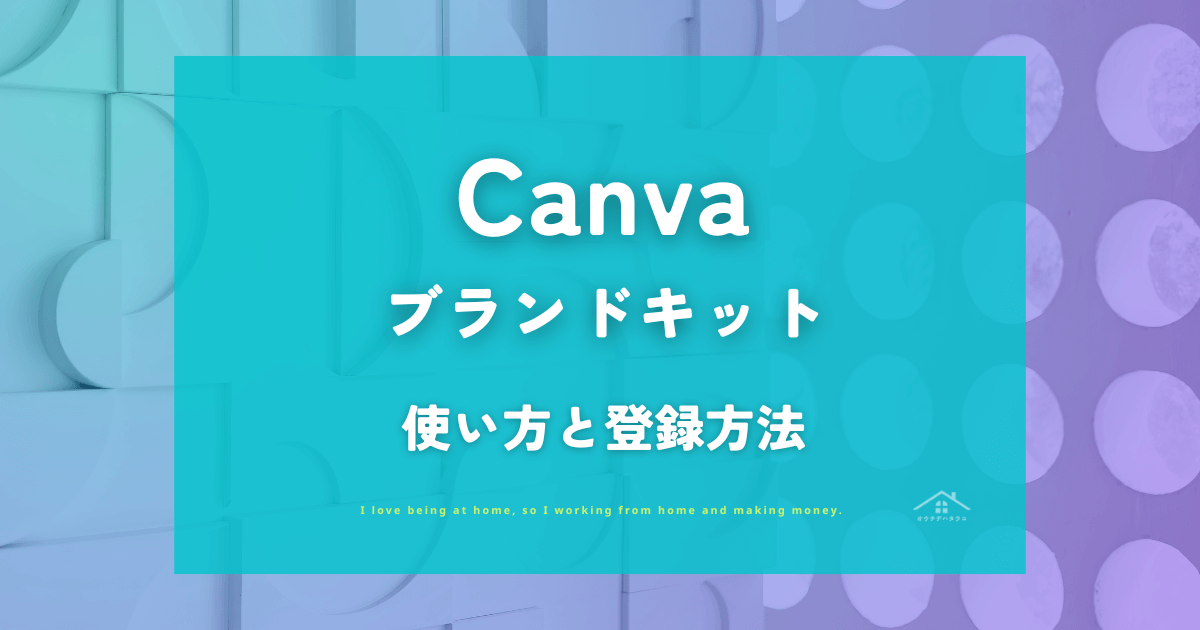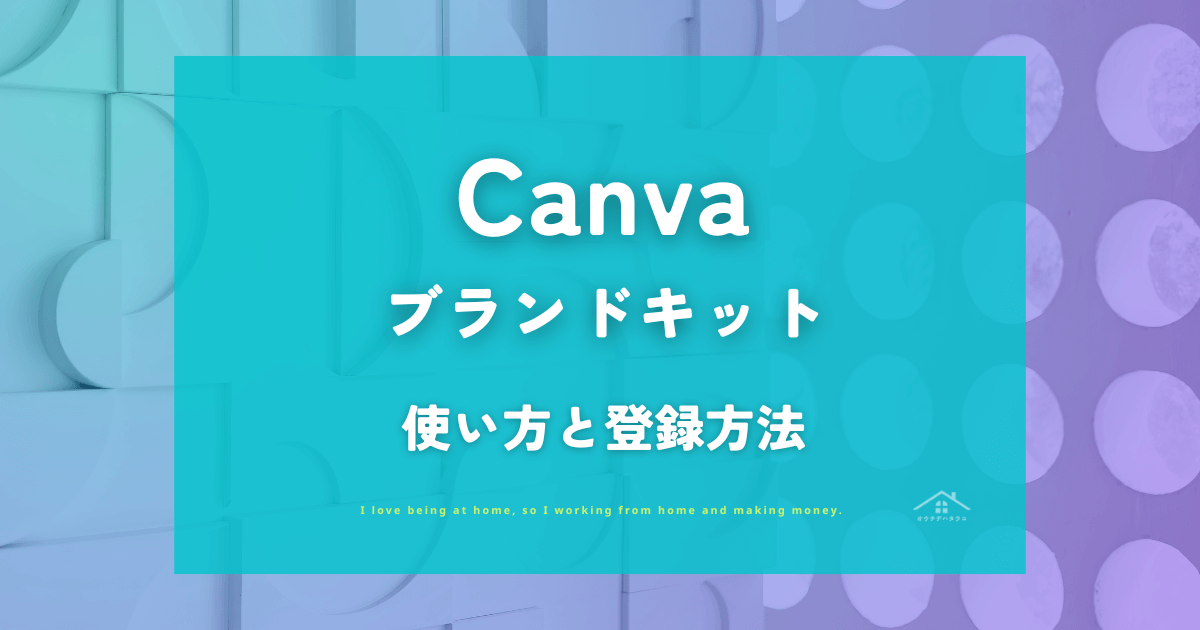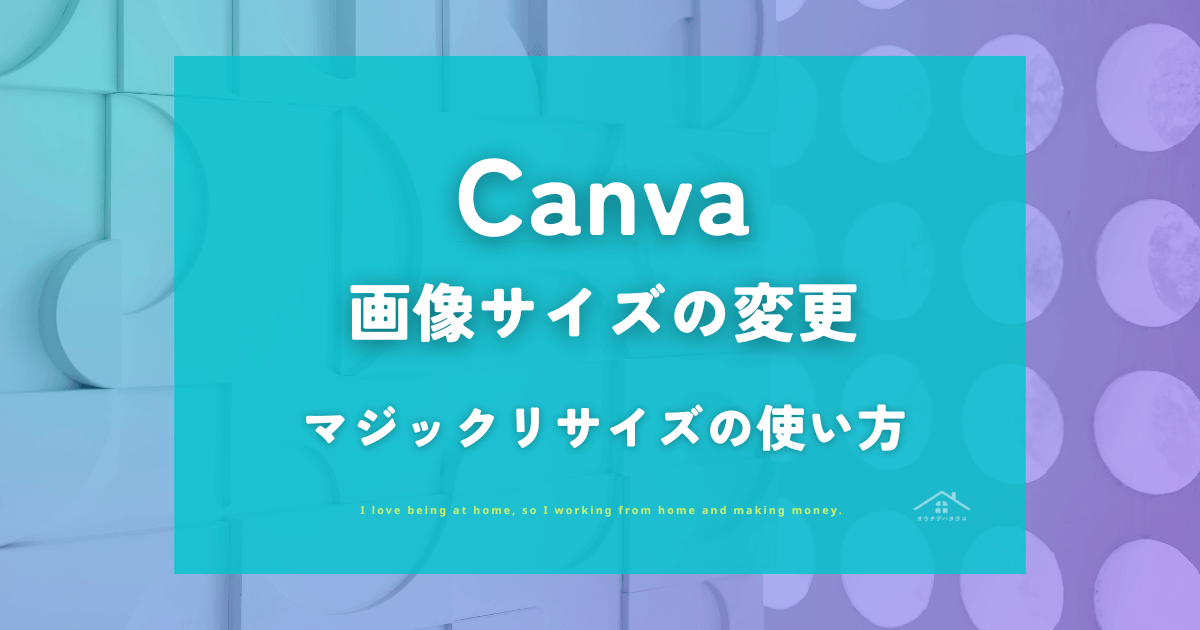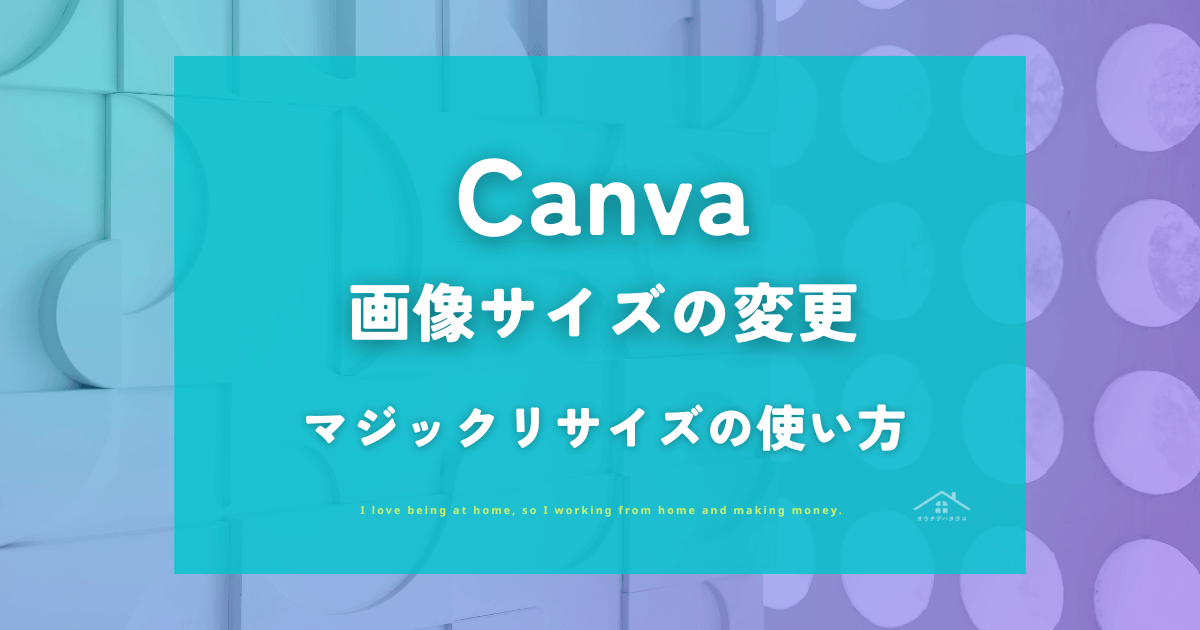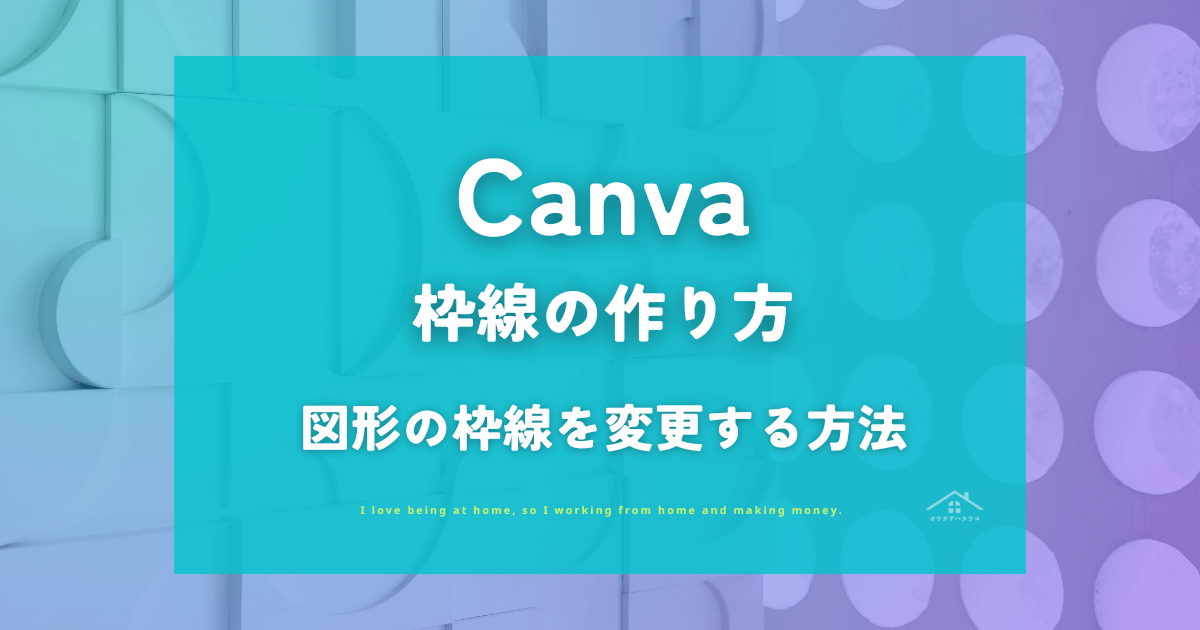枠線の作り方ってどうするの?
枠線の太さとか変更方法が知りたい。
こんなお悩みを解決します。
- 図形を使った枠線の作り方
- 枠線の色・太さ・種類の調整方法
- 枠線を写真やスクリーンショット画像に入れる方法
- 枠線が表示されないときの確認ポイント
順番に押さえれば、すぐに枠線が作れますよ。
写真や図形の周りに線を入れる方法も一緒に紹介していきますね。


Canvaの図形を使った枠線の作り方
Canvaで枠線を作る一番基本の方法は、図形を利用するやり方です。
むずかしい操作はありませんので、順番に進めてみてください。
Canva「図形」の作成方法
図形と入力します。
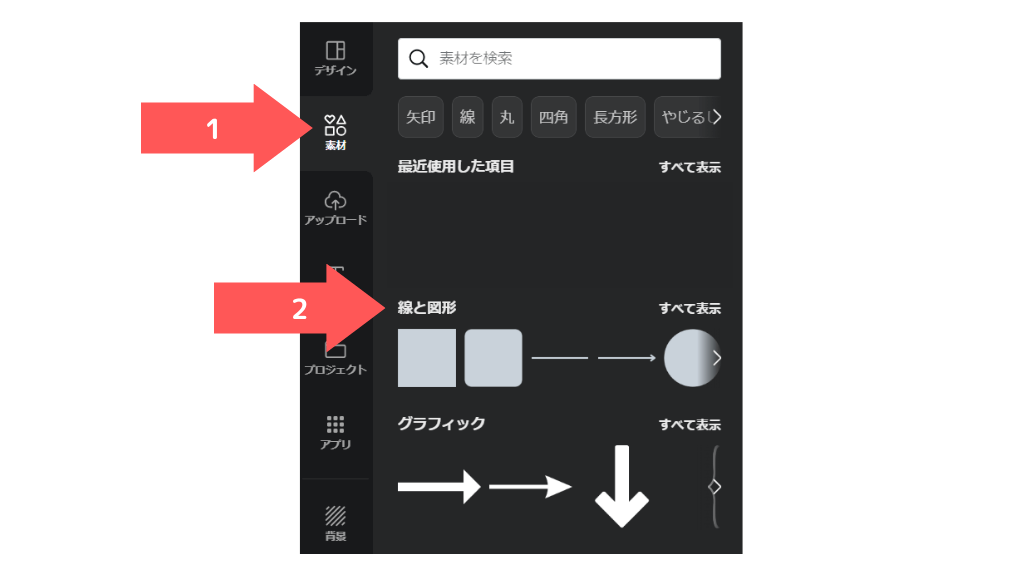
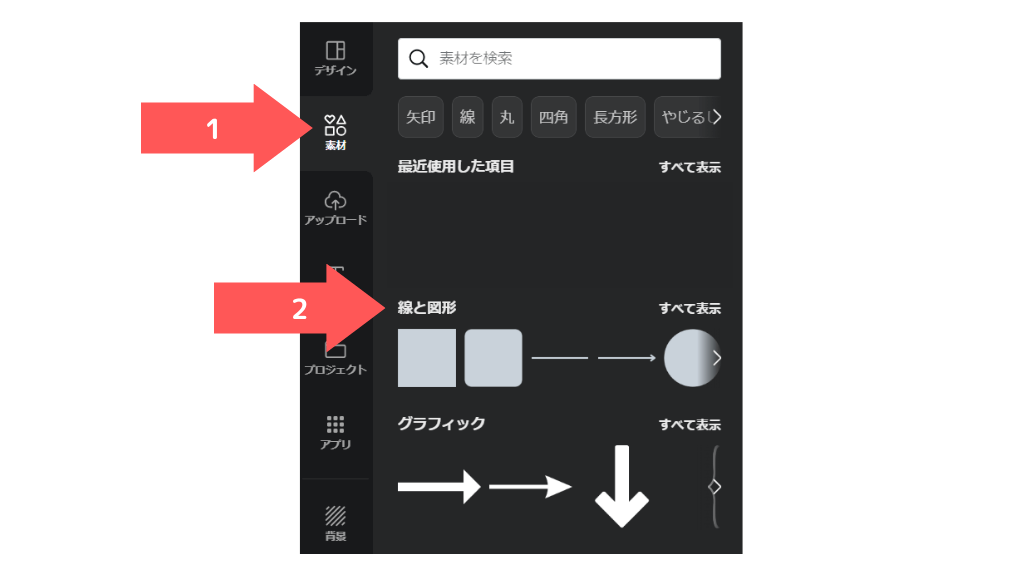
今回は四角を選びます。
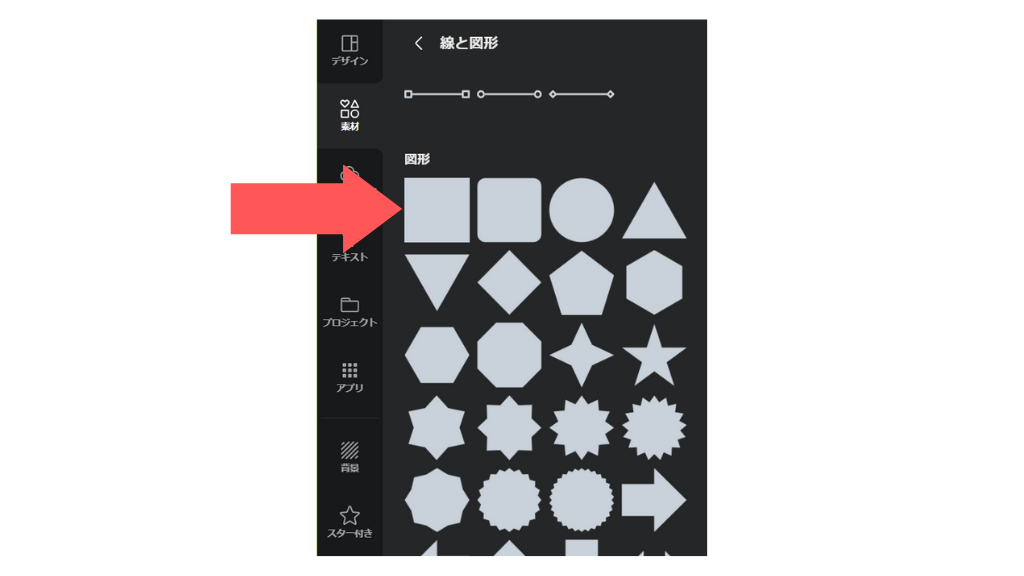
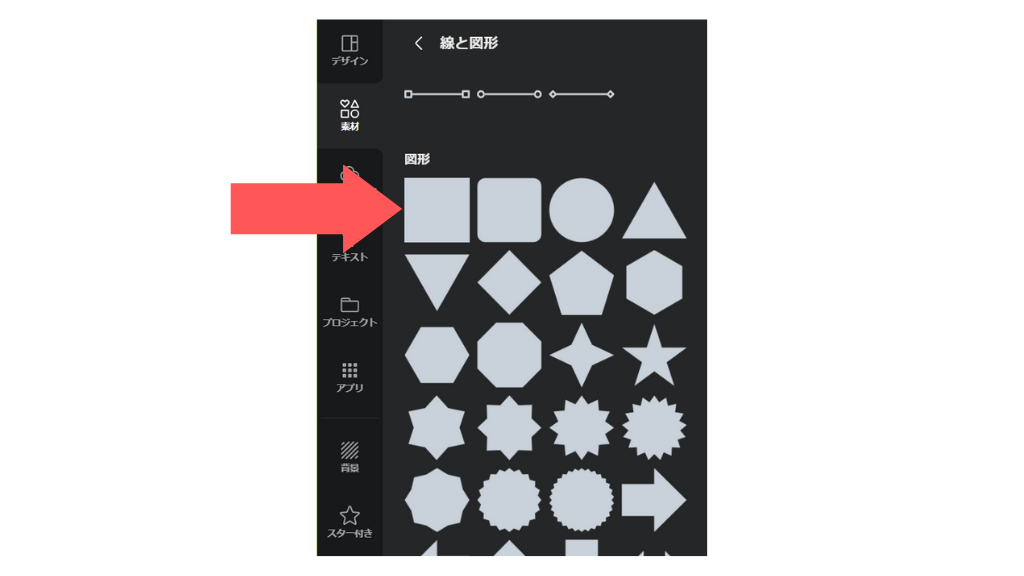
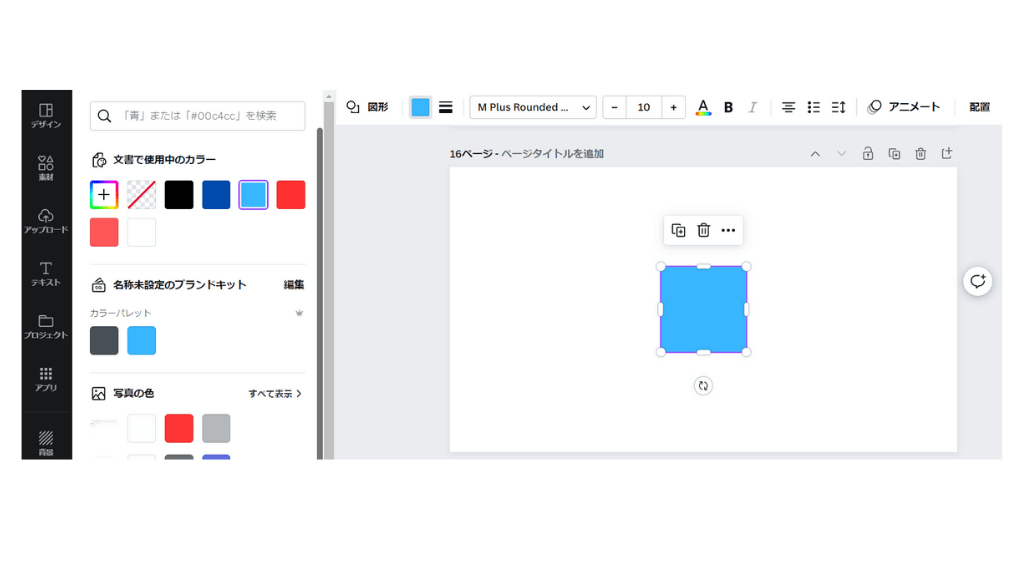
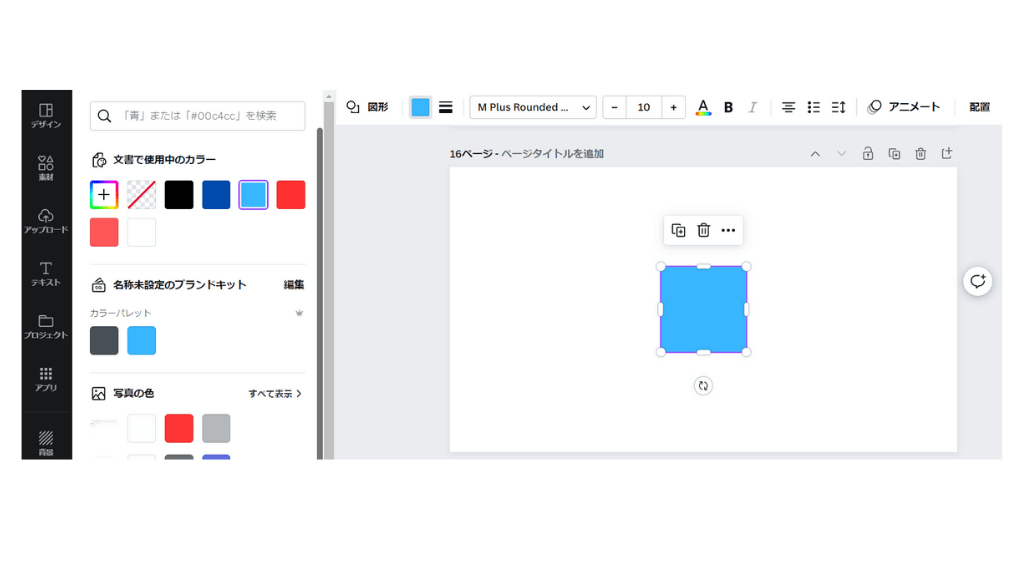
このようにキャンバスに図形が挿入されます。
つぎに、図形を「枠線」に変えていきます。
枠線を作るには、図形の中の色を透明にします。
図形の塗りをなくして枠線だけにする
- 上部に表示される色のアイコンをクリック
- 「カラーなし」を選び、塗りつぶしを消す


図形の枠線の色を変える
- ストロークの色のアイコンをクリック
- 好きなカラーを選択
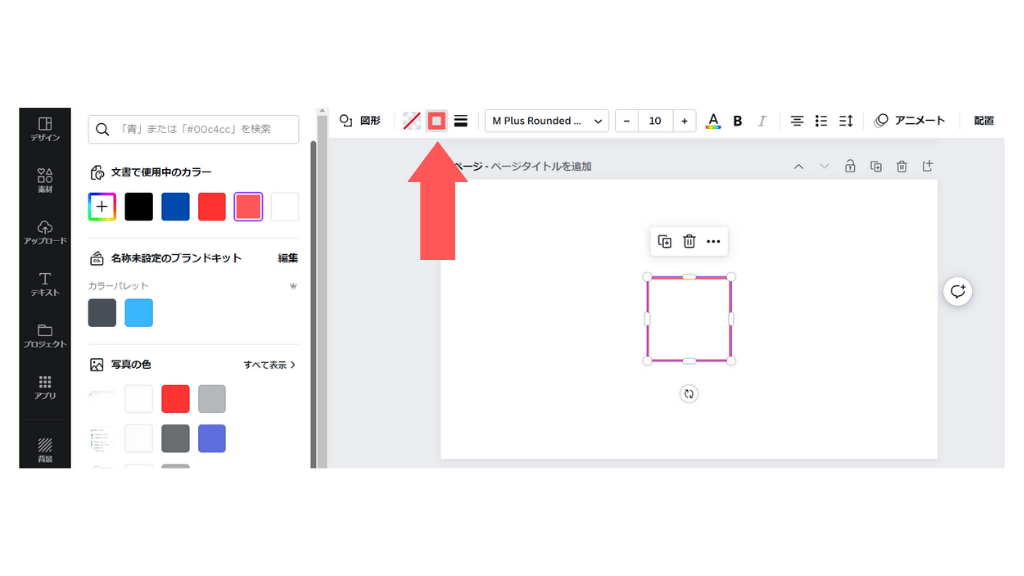
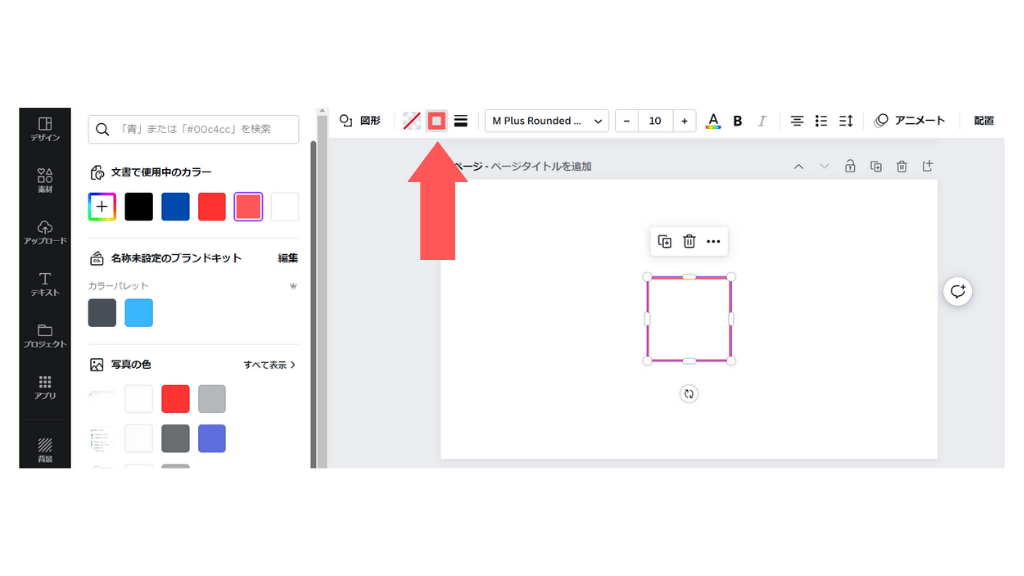
枠線の色は、同じく左のパネルから変更できます。
枠線の太さや種類を変える
枠線の印象を変えたいときは、線の太さや種類を調整します。
- ストロークスタイルのアイコンをクリック
- 線の種類を選択
- 太さを調整
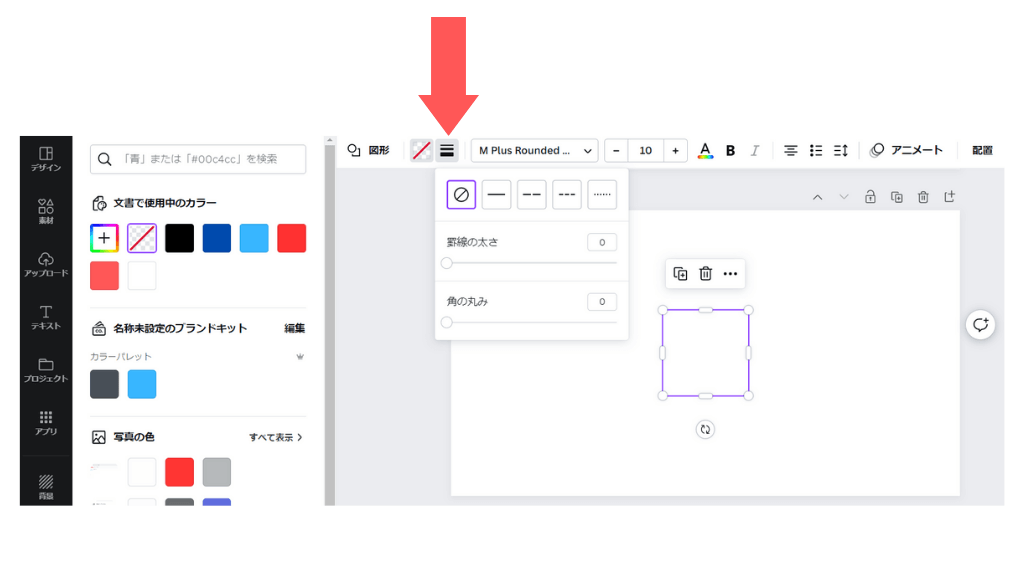
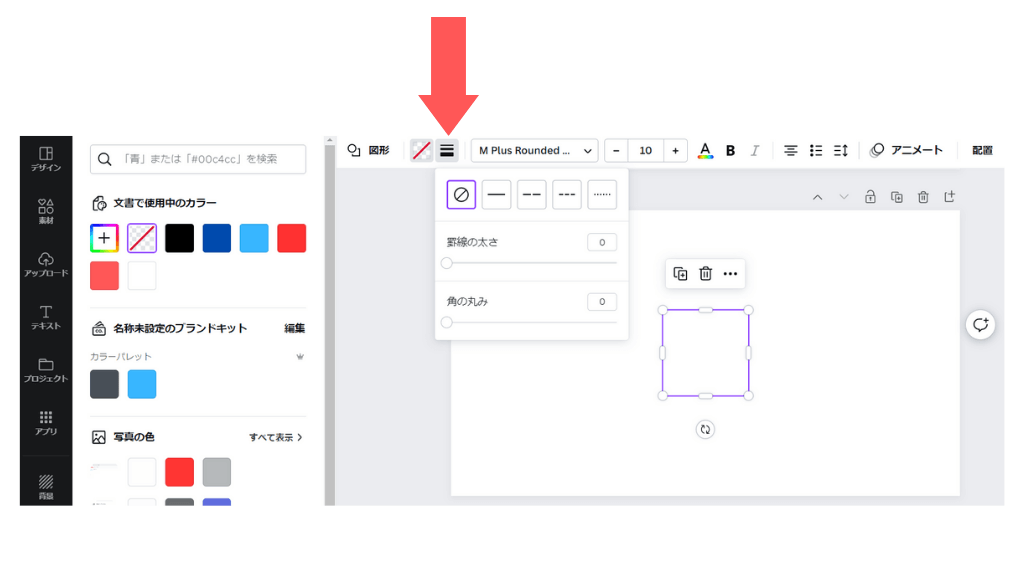
枠線のサイズ変更
仕上げに、枠線のサイズを変更して整えます。
- 図形を選んだ状態で角にカーソルを合わせる
- 矢印が出るので、ドラッグして大きさを調整する
枠線の完成です。
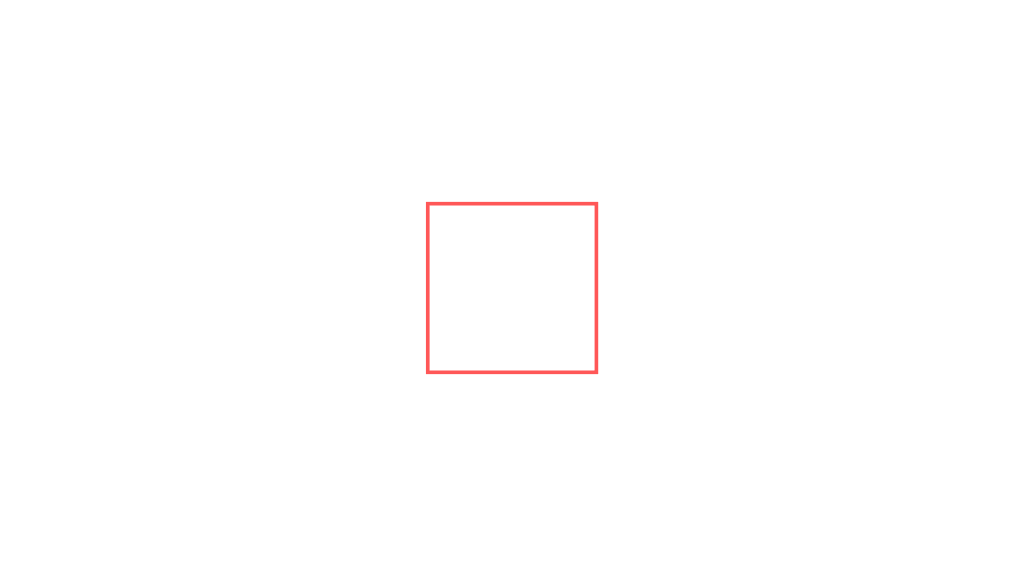
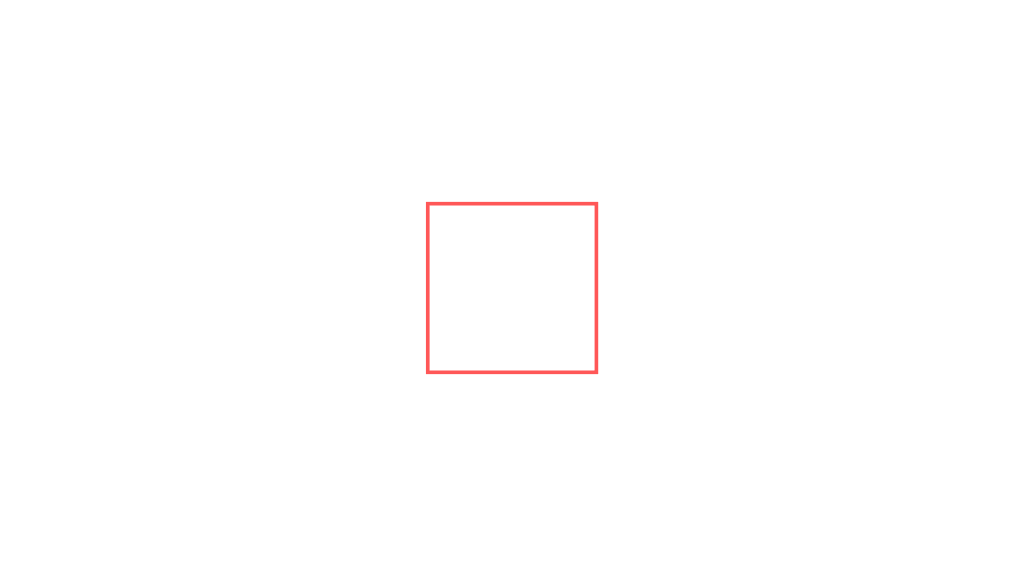
ここまでで、基本の枠線は完成です。
色や太さを変えるだけでも印象が大きく変わるため、目的に合わせて調整してみてください。
「枠線」の種類
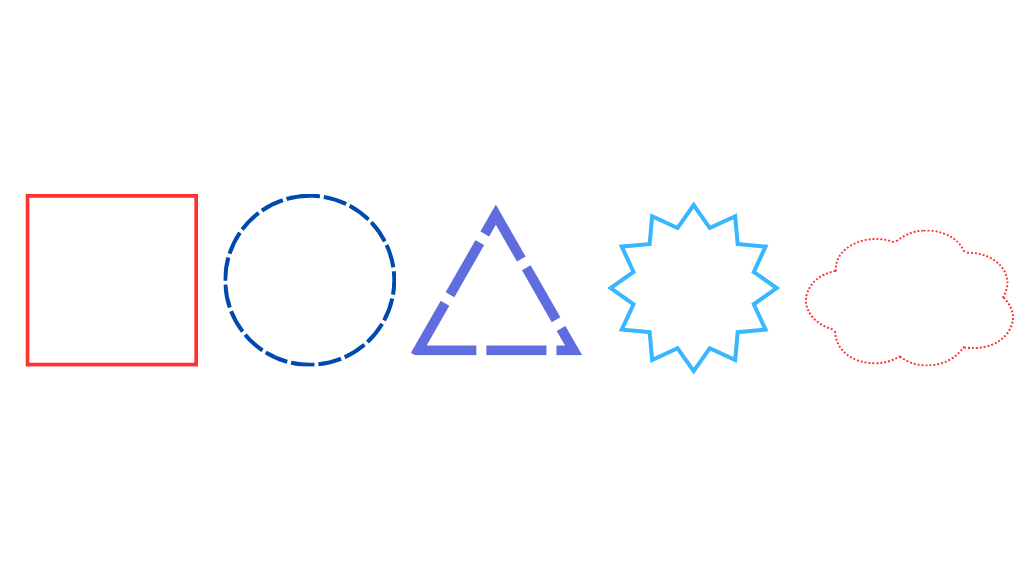
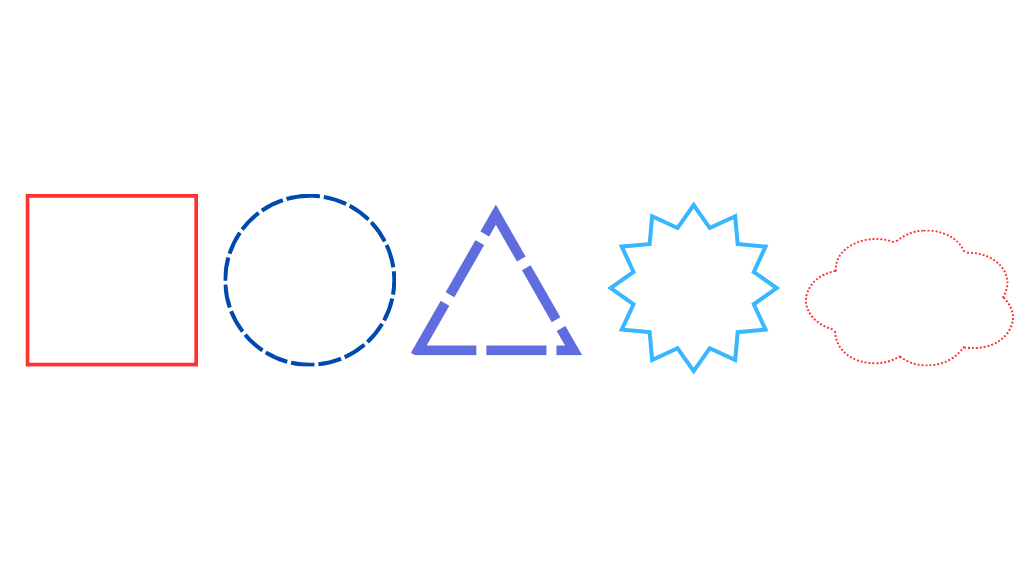
- 四角
- 丸枠
- 三角 など
色んな「枠線」「枠」が作れます。
まだまだいっぱいありますよ。
「枠線」を写真やスクリーンショット画像に入れる方法
こちらも同じで、写真やスクショ画像をアップロードし、そこに図形を入れれば完成です。
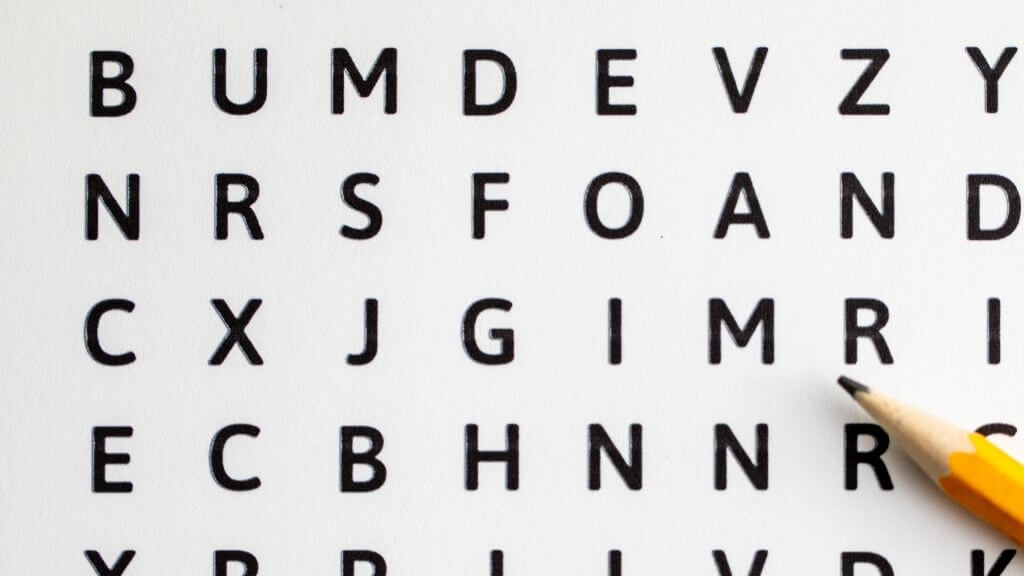
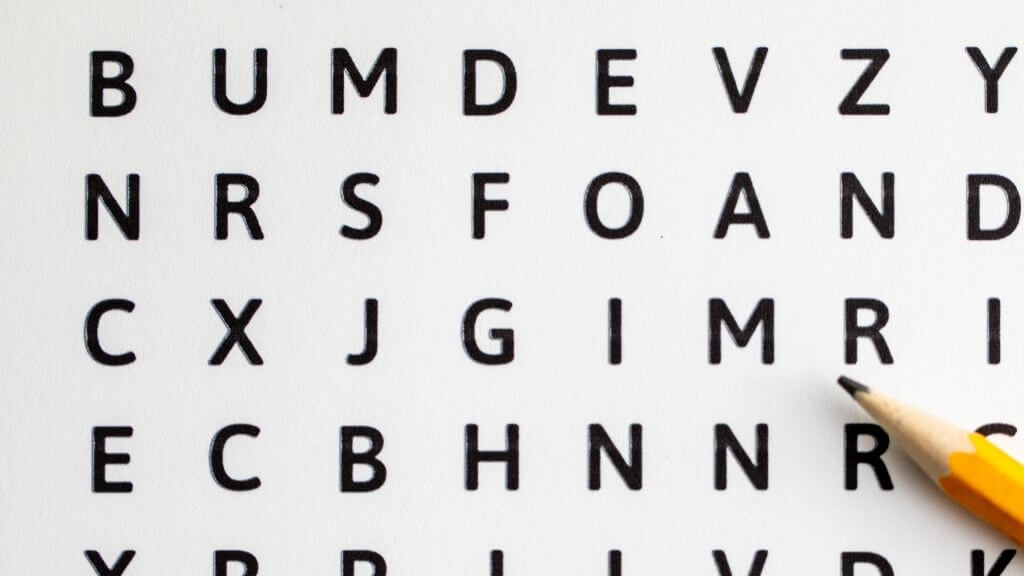
- 上記の説明通りに「図形」を挿入
- 「枠線」に変える
- 作った枠線で文字を囲む
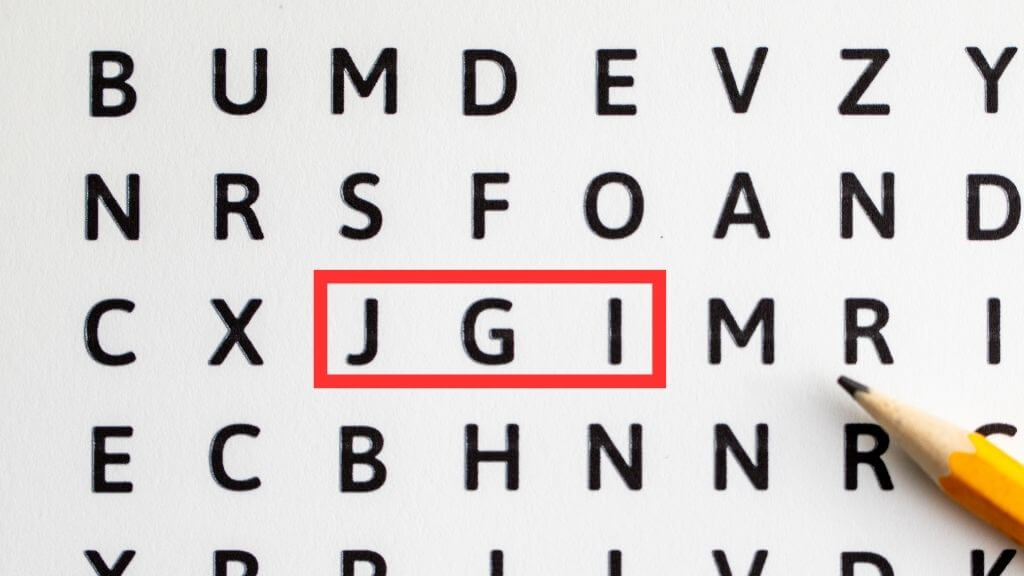
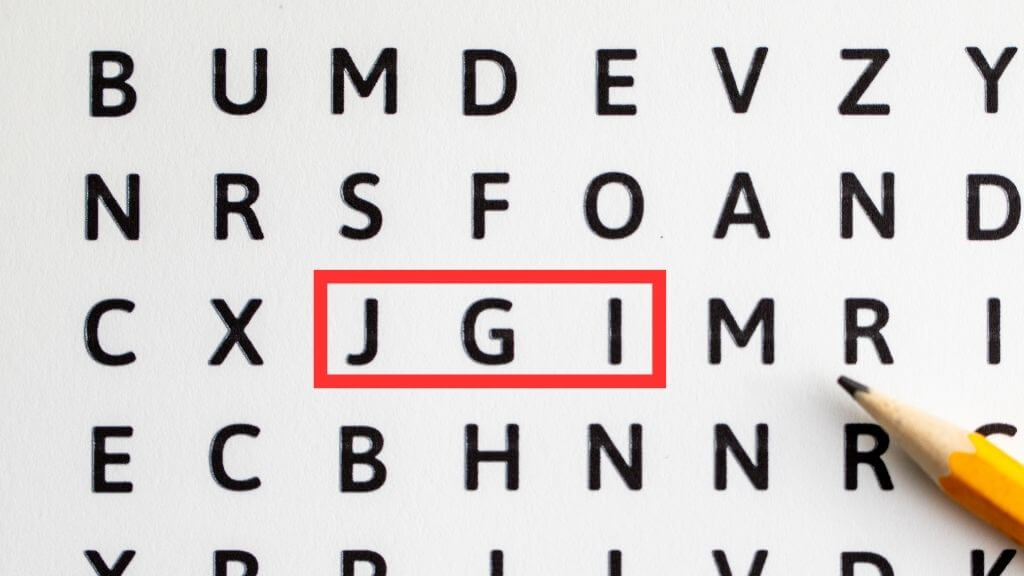
以上です。
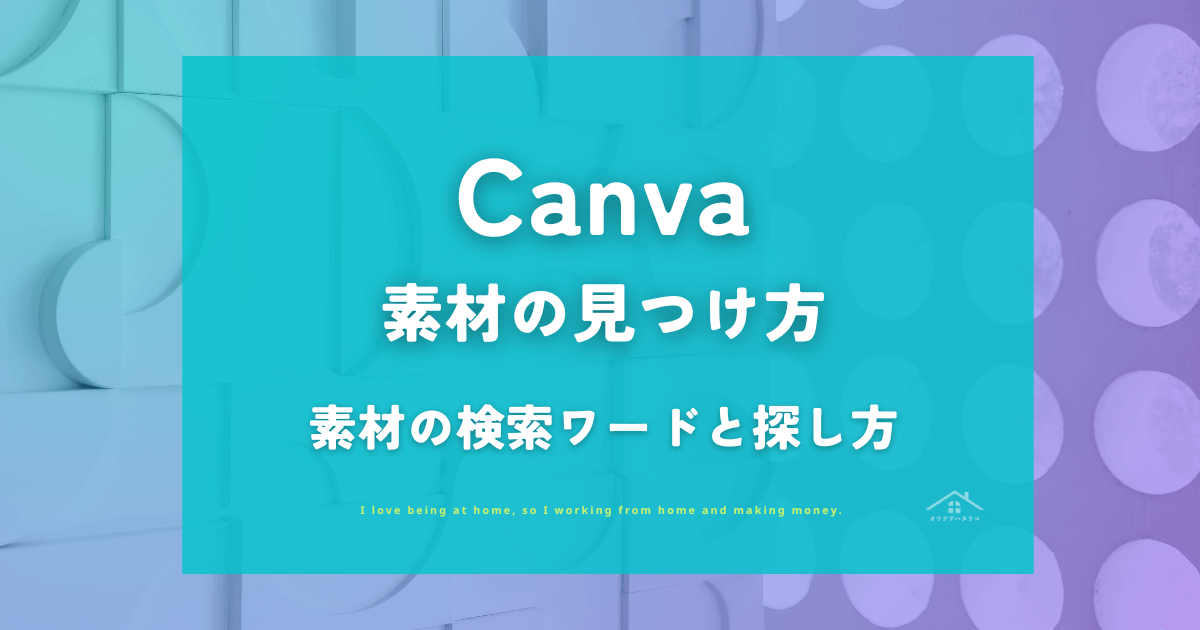
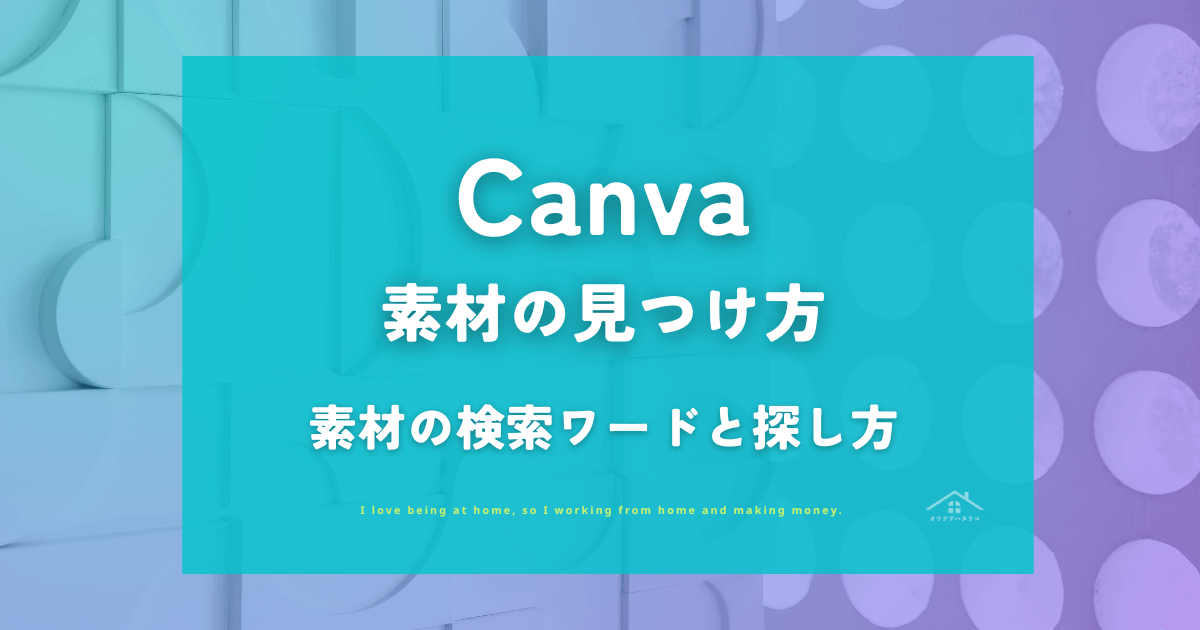
Canvaで枠線が表示されないときの確認ポイント
枠線を作ったはずなのに、
- 枠線がない
- 線が見えない
- 色がつかない
といった相談はよくあります。
多くの場合、設定のどこかが原因になっていますので、順番にチェックしてみてください。
図形内の色が残っている
図形の中の色がついたままだと、枠線が見えにくくなることがあります。
- カラーアイコンをクリック
- 「カラーなし」が選ばれているかを確認してください。
塗りを消すことで枠線がくっきり見えるようになります。
枠線が細すぎて見えていない
枠線の太さが「1」など最小値になっていると、実際には表示されていても気づかないことがあります。
太さを少し上げて「3〜5」程度にすると、ほとんどのケースで見やすくなります。
図形ではなくフレームを使っている
フレームは写真や画像を入れるためのパーツで、外側の枠線を調整することはできません。
枠線を使いたい場合は、素材メニューの「図形」から選ぶ必要があります。
枠線が他の要素の後ろに隠れている
配置の順番によって、枠線が見えなくなることがあります。
その場合は、
- 上部メニューの「配置」クリック
- 右画面で「最前面へ」を選択
- または、レイヤーを選択して上に移動させてください。
これらを確認すると、ほとんどの枠線トラブルは解決できます。
Canva「枠線」の作り方まとめ
Canvaで枠線を作るときは、図形を使う方法がいちばん簡単です。
塗りつぶしを消し、線の色や太さを整えるだけで、写真や文字を引き立てる枠がすぐに作れます。
ポイントは、
- 素材メニューから図形を追加する
- 図形の塗りを消して枠線だけにする
- 色・太さ・線の種類を調整して見た目を整える
- 囲みたいものに合わせて大きさを変える
シンプルな操作ですが、使い方次第で見せたい部分を引き立てる効果があります。
デザインのアクセントとしても活用できますので、場面に合わせてアレンジしてみてください。


Canvaをもっと使いこなす関連記事